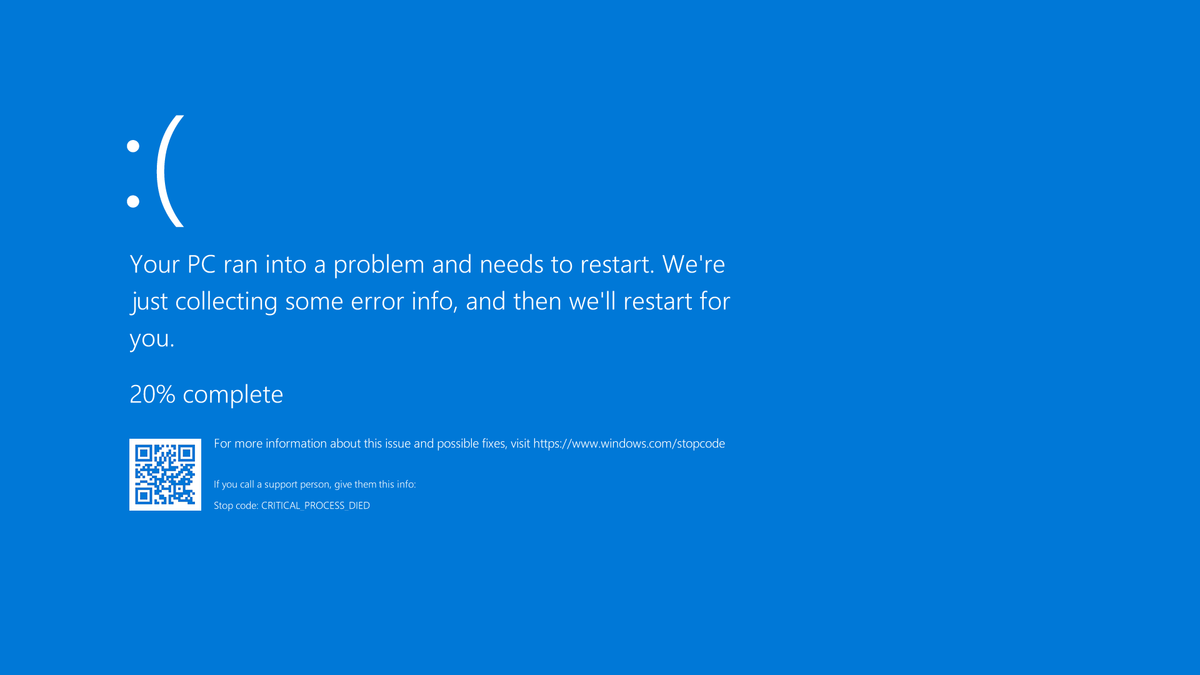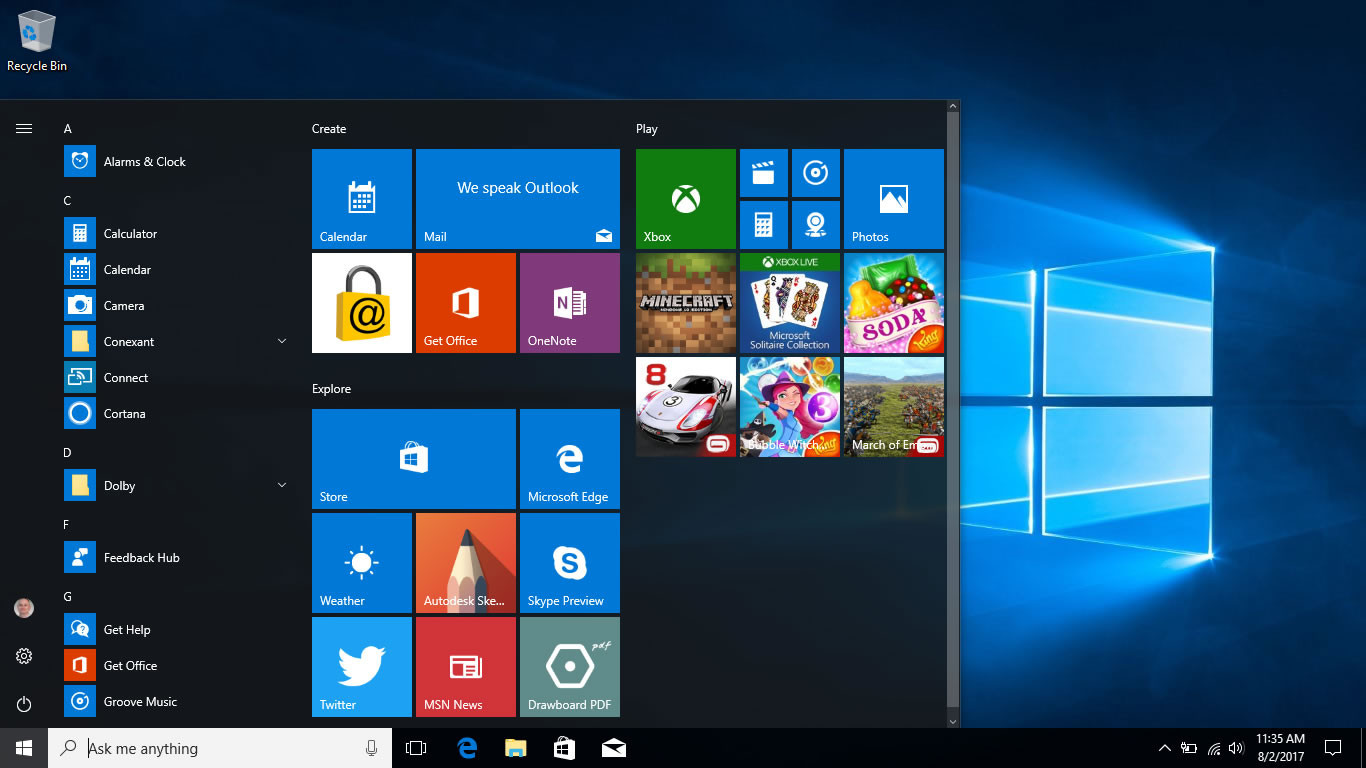Cosa sono i Ransomware
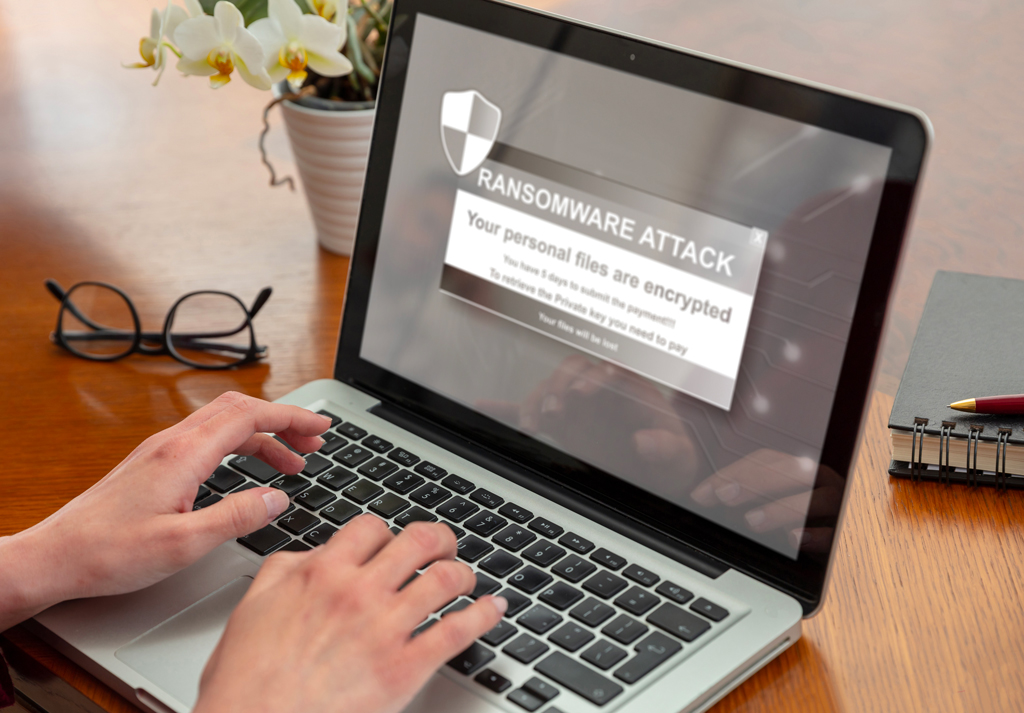
I ransomware sono un tipo di software dannoso (malware) progettato per bloccare l’accesso ai dati di un sistema informatico o per criptare i file presenti su di esso. Il termine “ransomware” deriva dalla combinazione delle parole “ransom” (ransom in inglese significa riscatto) e “software”, poiché gli autori di questa minaccia cercano di estorcere denaro alle vittime per ripristinare l’accesso ai loro dati.
Il funzionamento tipico di un ransomware è il seguente:
-
Infezione: Il ransomware penetra nel sistema della vittima attraverso metodi come allegati di e-mail dannosi, link malevoli, siti web compromessi, exploit di vulnerabilità del software o attraverso altre tecniche di ingegneria sociale.
-
Cifratura dei dati: Una volta che il ransomware si è infiltrato nel sistema, comincia a criptare i file della vittima, rendendoli inaccessibili senza una chiave di decrittazione.
-
Richiesta di riscatto: Una volta completata la cifratura dei dati, il ransomware mostra una richiesta di riscatto sulla schermata del computer o in una nota di testo, spiegando alla vittima che i propri dati saranno sbloccati solo se viene pagato un riscatto, solitamente in criptovaluta come Bitcoin.
-
Estorsione: Se la vittima decide di pagare il riscatto, può ricevere la chiave di decrittazione per ripristinare i propri dati. Tuttavia, non è garantito che i criminali forniranno effettivamente la chiave, e talvolta i dati potrebbero essere danneggiati anche dopo il pagamento.
Pagare il riscatto non è consigliato in quanto incoraggia il comportamento criminale e non garantisce il ripristino dei dati. La migliore difesa contro il ransomware consiste nell’adottare pratiche di sicurezza informatica solide, come mantenere il sistema operativo e il software aggiornati, evitare di aprire allegati o link sospetti, utilizzare software antivirus e antimalware aggiornati e fare regolari backup dei dati su dispositivi esterni o sul cloud.